WhatsApp - одно из самых популярных приложений для обмена сообщениями, и использование звука в этой платформе может сделать вашу коммуникацию еще более удобной и эффективной. Звуковые уведомления позволят вам оперативно реагировать на новые сообщения и не пропустить важные обновления.
Чтобы включить звук в WhatsApp, вам следует открыть приложение и перейти в настройки. В настройках WhatsApp выберите "Уведомления", а затем "Звук уведомления". Вам будет предоставлен список доступных звуковых сигналов, из которых вы можете выбрать наиболее подходящий для вас. Некоторые телефоны также позволяют вам выбрать ваш собственный звук, загруженный с устройства.
Кроме того, вы можете настроить индивидуальные звуки для различных категорий уведомлений, таких как входящие сообщения, голосовые сообщения и звонки. Это позволяет вам легко отличать разные типы уведомлений и присваивать им приоритеты в соответствии с вашими потребностями.
Не забудьте также проверить настройки звука на вашем устройстве. Если у вас выключена громкость или вибрация, то даже с включенными звуковыми уведомлениями в WhatsApp вы не услышите звук. Убедитесь, что все настройки уведомлений и звука в вашем устройстве настроены правильно, чтобы получить все преимущества звуковых уведомлений в WhatsApp!
Как включить звук в WhatsApp: шаги для активации

- Проверьте громкость на устройстве: Убедитесь, что громкость на вашем устройстве не выключена и установлена на приемлемом уровне.
- Проверьте настройки в WhatsApp: Откройте приложение WhatsApp и перейдите в настройки. Затем выберите вкладку "Уведомления" и убедитесь, что уведомления о звонках и сообщениях включены.
- Проверьте настройки звука в WhatsApp: Если у вас по-прежнему нет звука, вернитесь к настройкам WhatsApp и выберите вкладку "Звук и вибрация". Здесь вы сможете выбрать звук уведомления для входящих звонков и сообщений.
- Перезапустите устройство: Если все настройки выставлены правильно, но звук все равно не работает, попробуйте перезапустить свое устройство. Иногда перезагрузка помогает исправить небольшие проблемы с звуком.
После выполнения этих шагов звук в WhatsApp должен начать работать. Если проблема не устранена, попробуйте обратиться в службу поддержки WhatsApp для получения дополнительной помощи.
Подготовка устройства и проверка настроек звука

Перед тем, как начать использовать звук в WhatsApp, важно убедиться, что ваше устройство готово к этому. Вот несколько шагов, которые необходимо выполнить, чтобы проверить и настроить звук в WhatsApp на вашем устройстве:
- Убедитесь, что у вас установлена последняя версия WhatsApp. Вам нужно обновить приложение до последней версии, чтобы получить все актуальные функции, включая звук.
- Включите звук на вашем устройстве. Убедитесь, что звук на вашем смартфоне или планшете включен и уровень громкости установлен на достаточно высоком уровне, чтобы вы могли услышать уведомления от WhatsApp.
- Проверьте настройки звука в самом приложении WhatsApp. Откройте приложение WhatsApp и перейдите в настройки. Затем выберите "Уведомления" и убедитесь, что разрешено воспроизведение звука для уведомлений. Вы можете выбрать специфические звуки для различных типов уведомлений, например, для сообщений, звонков или групповых чатов.
- Проверьте настройки звука на вашем устройстве для WhatsApp. В зависимости от операционной системы вашего устройства (Android или iOS), вы можете настроить дополнительные параметры звука для WhatsApp, такие как вибрация или звук будильника. Откройте настройки звука на вашем устройстве и найдите секцию, связанную с приложением WhatsApp.
После того как вы завершили все эти шаги, вы должны быть готовы использовать звук в WhatsApp. Теперь вы будете получать звуковые уведомления о новых сообщениях и звонках в приложении WhatsApp.
Открытие приложения и просмотр настроек

Для начала, откройте приложение WhatsApp на своем устройстве. Обычно иконка приложения выглядит как зеленая трубка телефона на белом фоне.
После открытия приложения, вам следует нажать на трех точек, расположенных в правом верхнем углу экрана. Это откроет меню настроек WhatsApp.
В меню настроек вы можете увидеть различные вкладки и опции. Для включения и использования звука, вам следует выбрать вкладку "Уведомления" или "Настройки уведомлений". В этой вкладке вы сможете настроить звуковые уведомления для различных событий в WhatsApp, таких как новые сообщения, звонки и др.
При выборе вкладки "Уведомления" или "Настройки уведомлений", вы будете иметь возможность настроить звук уведомления для каждого конкретного события. Нажмите на опцию, связанную с звуком, чтобы выбрать свой желаемый звуковой файл для уведомления.
После выбора звука уведомления, вы можете прослушать его, нажав на кнопку воспроизведения возле звукового файла. Если звук имеет ожидаемую громкость и звучит правильно, нажмите кнопку "Сохранить" или "Готово", чтобы применить изменения и вернуться в главное меню WhatsApp.
Теперь, когда вы настроили звуковые уведомления в WhatsApp, вы будете получать звуковые сигналы при поступлении новых сообщений и других событий в приложении.
Настройка звуковых оповещений для чатов и групп

WhatsApp позволяет настраивать звуковые оповещения для чатов и групп, чтобы вы не пропускали важные сообщения и всегда быть в курсе событий. В этом разделе мы расскажем, как установить и использовать звуки для уведомлений в WhatsApp.
Шаг 1: Откройте WhatsApp и перейдите в "Настройки".
Шаг 2: Тапните на "Уведомления".
Шаг 3: В разделе "Чаты" выберите опцию "Звук уведомления".
Шаг 4: Выберите желаемый звук из предложенных вариантов или нажмите на кнопку "Обзор", чтобы загрузить свой собственный звуковой файл.
Шаг 5: Теперь ваши чаты будут использовать выбранный звук для уведомлений. Повторите шаги 3-4 для каждого чата или группы, которым вы хотите назначить индивидуальные звуки оповещений.
Теперь вы можете настроить звуковые уведомления в WhatsApp, чтобы получать информацию о новых сообщениях с помощью выбранных вами звуков. Это удобно и поможет вам быть в курсе всех важных общений в мессенджере.
Изменение звуковых уведомлений для конкретных контактов

WhatsApp предоставляет возможность настроить индивидуальные звуковые уведомления для каждого контакта. Это позволяет легко определить, кто именно отправил сообщение, прослушав звуковое уведомление, и не тратить время на просмотр каждого сообщения.
- Откройте приложение WhatsApp и перейдите в чат с контактом, для которого вы хотите изменить звуковое уведомление.
- Нажмите на иконку с тремя точками в правом верхнем углу экрана, чтобы открыть меню настроек.
- Выберите опцию "Настройки" в меню.
- В меню настроек выберите "Уведомления".
- Найдите раздел "Настройки уведомлений" и нажмите на "Звук уведомления".
- Вам будет предложено выбрать звук уведомления из списка предустановленных звуков. Прокрутите список и выберите понравившийся звук.
- После выбора звука уведомления нажмите на кнопку "Сохранить".
- Теперь вы выбрали индивидуальный звук уведомления для этого контакта, и каждый раз, когда он отправит вам сообщение, вы будете услышать выбранный звук.
Таким образом, вы можете настроить различные звуковые уведомления для каждого контакта в WhatsApp и легко определить отправителя по звучанию уведомления.
Включение звука при входящем вызове и подписка на голосовые сообщения
Если вы хотите, чтобы в WhatsApp звучал звук при входящем вызове, то вам потребуется открыть настройки приложения. Для этого следуйте инструкциям:
- Откройте приложение WhatsApp на своем устройстве.
- Перейдите во вкладку "Настройки".
- Выберите раздел "Уведомления".
- В разделе "Входящий вызов" убедитесь, что включена опция "Звук" и установлен нужный звуковой сигнал.
Теперь, при входящем вызове в WhatsApp, вы будете слышать звуковое уведомление.
Если вы хотите получать уведомления о новых голосовых сообщениях на WhatsApp, вам потребуется подписаться на них:
- Откройте приложение WhatsApp.
- Перейдите во вкладку "Настройки".
- Выберите раздел "Уведомления".
- В разделе "Голосовое сообщение" убедитесь, что включена опция "Уведомления о новых голосовых сообщениях".
Теперь вы будете получать уведомления о новых голосовых сообщениях на WhatsApp.
Проверка наличия обновлений и установка звуковых эффектов

WhatsApp регулярно выпускает обновления, которые могут содержать новые звуковые эффекты или улучшенные функции аудио. Чтобы убедиться, что у вас установлена последняя версия приложения:
- Откройте Google Play или App Store на своем мобильном устройстве.
- Введите "WhatsApp" в поисковую строку и найдите официальное приложение WhatsApp.
- Если доступна обновленная версия WhatsApp, нажмите на кнопку "Обновить" или "Установить".
После успешного обновления приложения можно проверить наличие новых звуковых эффектов и настроить их использование:
- Откройте WhatsApp на своем мобильном устройстве.
- Перейдите в "Настройки" или "Настройки чата".
- Выберите "Уведомления" или "Уведомления о новых сообщениях".
- Внутри этого меню можно настроить различные звуковые эффекты, связанные с поступающими сообщениями, звонками и другими событиями в WhatsApp.
- В зависимости от операционной системы вашего устройства, вы можете выбрать звуки, уже установленные на устройстве, или загрузить собственный звук в формате MP3.
После настройки звуковых эффектов сохраните изменения, закройте настройки и наслаждайтесь обновленными звуками в WhatsApp.
Решение проблем с звуком: что делать, если звук в WhatsApp не работает

1. Проверьте звуковые настройки в WhatsApp:
Убедитесь, что уровень громкости не слишком низкий и что звуковые уведомления включены. Перейдите в меню "Настройки" в WhatsApp, затем выберите "Уведомления" и убедитесь, что уведомления включены для всех нужных категорий.
2. Проверьте звуковые настройки на вашем устройстве:
Убедитесь, что уровень громкости на вашем устройстве не ниже нормы и что звук не отключен в настройках уведомлений. Проверьте, что звук включен, зажав кнопку громкости на боковой стороне вашего устройства или открыв меню "Настройки" и выбрав соответствующую опцию.
3. Проверьте настройки разрешений:
Убедитесь, что WhatsApp имеет разрешение на использование микрофона и хранение файлов на вашем устройстве. Перейдите в меню "Настройки" на вашем устройстве, затем выберите "Приложения" и найдите WhatsApp. Убедитесь, что все необходимые разрешения включены.
4. Перезагрузите устройство:
Иногда простая перезагрузка устройства может решить проблемы с звуком в WhatsApp. Попробуйте выключить и включить устройство снова, чтобы обновить его настройки и возможно исправить проблемы с звуком.
5. Обновите WhatsApp:
Убедитесь, что у вас установлена последняя версия WhatsApp. Возможно, проблемы с звуком вызваны ошибками в более старых версиях приложения. Проверьте наличие обновлений в магазине приложений и установите их, если они доступны.
Если после выполнения всех этих шагов проблемы с звуком в WhatsApp все еще не решены, рекомендуется обратиться в службу поддержки WhatsApp или попробовать переустановить приложение.
Надеемся, что эти рекомендации помогут вам решить проблемы с звуком и наслаждаться полноценным опытом использования WhatsApp.